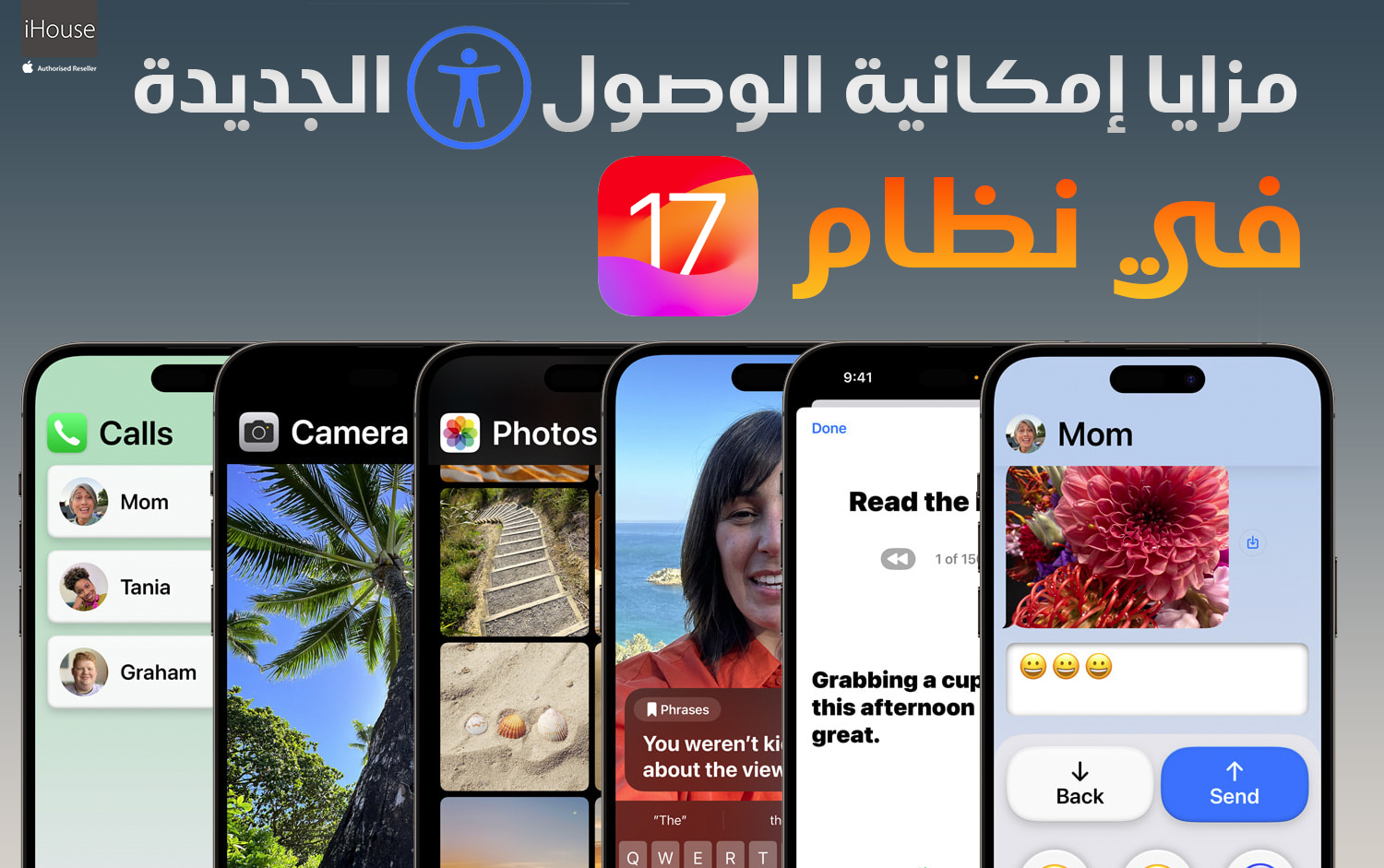
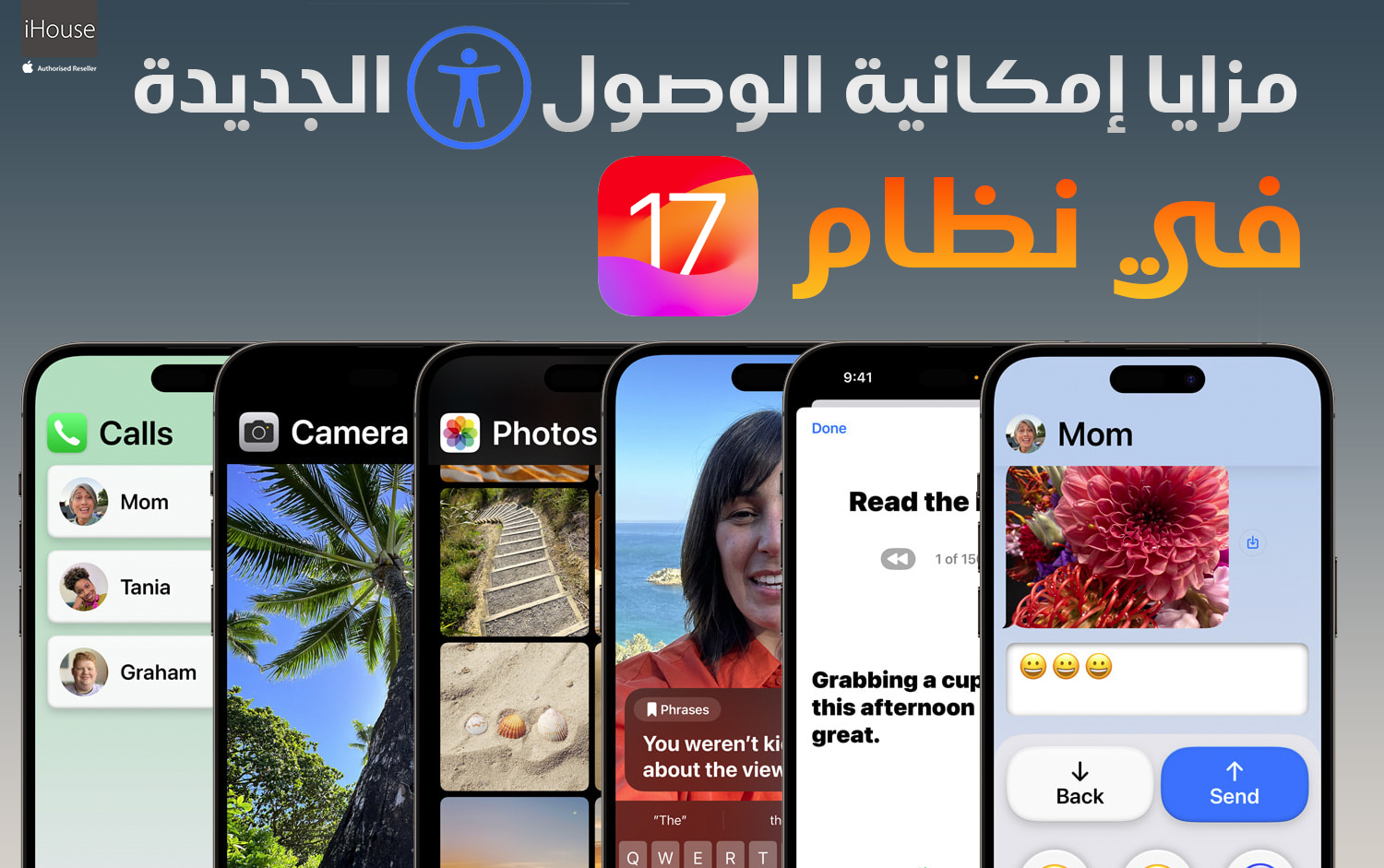
أبرز مزايا إمكانية الوصول الجديدة في نظام IOS 17
تضيف آبل مجموعة متنوعة من مزايا إمكانية الوصول (Accessibility) إلى هواتف آيفون بهدف مساعدة الأشخاص الذين يعانون من مشكلات حركية أو مشكلات في السمع أو النطق أو البصر، ولكن هذه المزايا يمكن أن تُحسّن تجربة استخدام هواتف آيفون بالنسبة للجميع.
وفي نظام التشغيل iOS 17، أضافت آبل العديد من مزايا إمكانية الوصول الجديدة ومنها: إنشاء صوت يشبه صوتك تمامًا، وإمكانية تسريع المساعد الصوتي سيري أو إبطائه، وغيرها من المزايا التي سنذكر أبرزها فيما يلي:
1- إمكانية تسريع سيري أو إبطائه:
إذا كنت تريد أن يتحدث المساعد الصوتي Siri بشكل أبطأ أو أسرع، فيمكنك تقليل سرعة كلامه أو زيادتها باتباع الخطوات التالية:
- انتقل إلى (الإعدادات) Settings، ثم اختر (إمكانية الوصول) Accessibility، ثم (سيري) Siri.
- في قسم Speaking Rate، حرك المؤشر في شريط التمرير لضبط سرعته.
- يمكنك إبطاؤه بما يصل إلى 0.8x من السرعة الأصلية أو تسريعه بما يصل إلى 2x من السرعة الأصلية.
موضوعات ذات صلة بما تقرأ الآن:
تسع ميزات جديدة في iOS 17: استكشف الابتكار في جهازك الذكي!
دليلك لاستخدام AirTag وتطبيق Find My على iPhone الخاص بك
2- مزية Live Speech:
تسمح لك مزية إمكانية الوصول الجديدة المُسماة (الكلام المباشر) Live Speech بكتابة ما تريد قوله، وسيتحدث جهاز آيفون الخاص بك نيابةً عنك. يمكنك استخدام هذه المزية أثناء المكالمات الهاتفية ومكالمات FaceTime والمحادثات الشخصية. ومع أن هذه المزية مصممة لأولئك الذين يعانون من مشكلات متعلقة بالنطق، فإنها مفيدة أيضًا للعديد من الأشخاص.
على سبيل المثال: قد تكون جيدًا في الكتابة في لغة معينة ولكنك لا تستطيع نطق جميع الكلمات بطريقة صحيحة، في هذه الحالة سيتحدث هاتف آيفون نيابة عنك وينطق جميع الكلمات بطريقة صحيحة.
يمكنك تفعيل هذه المزية بالانتقال إلى (الإعدادات) Settings، ثم (إمكانية الوصول) Accessibility، ثم (الكلام المباشر) Live Speech، وفعّل خيار (الكلام المباشر) Live Speech.
3- مزية الصوت الشخصي:
باستخدام مزية الصوت الشخصي (Personal Voice) يمكن لنظام iOS استنساخ صوتك واستخدامه ضمن مزية (الكلام المباشر) Live Speech. وبعد تفعيل هذه المزية، في أي وقت يتحدث فيها هاتف آيفون نيابةً عنك سيكون صوته مطابقًا لصوتك.
4- مزية Assistive Access:
تُحوّل مزية Assistive Access مظهر نظام iOS بالكامل إلى مظهر بسيط لمساعدة المستخدمين الذين يعانون من إعاقات إدراكية في استخدام هواتف آيفون الخاصة بهم بشكل أفضل.
تُسهّل هذه المزية تجربة استخدام الهاتف بشكل كامل، حيث تعرض فقط الأزرار والعناصر والصور المهمة. على سبيل المثال: يعرض تطبيق الهاتف أزرارًا كبيرة تعرض جهات الاتصال، مما يُسهّل النقر فوق واحد من تلك الأزرار لإجراء مكالمة، ويعرض تطبيق الكاميرا زر التقاط الصورة بحجم كبير.
5- مزية التحكم الصوتي:
يمكنك التحكم في هاتف آيفون باستخدام الأوامر الصوتية عبر مزية تسمى (التحكم الصوتي) Voice Control، وهي مزية مناسبة للأشخاص الذين قد لا يتمكنون من استخدام شاشة الهاتف التي تعمل باللمس بشكل فعال.
ويتضمن نظام iOS 17 برنامجًا تعليميًا يوضح لك كيفية استخدام هذه المزية التي يمكنك الوصول إليها بالانتقال إلى تطبيق الإعدادات، ثم اختيار إمكانية الوصول، ثم (التحكم الصوتي) Voice Control، وستجد هناك عدّة خيارات لضبط هذه المزية وتعليمات توضح كيفية استخدامها وإعدادها.
6- إيقاف ملفات GIF مؤقتًا تلقائيًا:
عندما ترى صورًا من نوع GIF في تطبيق الرسائل أو في متصفح سفاري في نظام iOS 17، فإنها ستتوقف مؤقتًا تلقائيًا بعد تشغيلها. بالطبع يمكنك اختيار عرضها مرة أخرى، ولكن هذا الإيقاف المؤقت التلقائي مفيد للأشخاص الذين يجدون أنه من غير المريح النظر إلى الصور التي تتحرك باستمرار.
7- إمكانية ضبط درجة الصوت في مزية Spoken Content:
عند تفعيل مزية Spoken Content يمكنك أن تطلب من هاتف آيفون قراءة المقالات بصوت عالٍ، في نظام iOS 17 أصبح بإمكانك ضبط درجة الصوت لجعلها مريحة أكثر لأذنيك، وذلك باتباع الخطوات التالية:
- انتقل إلى (الإعدادات) Settings، ثم اختر (إمكانية الوصول) Accessibility.
- اختر (المحتوى المنطوق) Spoken Content، ثم انقر فوق (الأصوات) Voices.
- حدد اللغة والصوت المفضل لديك، ثم انقر فوق زر (i) بجوار اسم الصوت، ومن هناك يمكنك تعديل درجة الصوت.
المصدر: 